Windows11上恢复丢失的桌面图标找回方法(win11我的电脑图标怎么添加到桌面)

周致皓优秀作者
原创内容 来源:小居数码网 时间:2023-12-13 09:27:01 阅读() 收藏:46 分享:43 爆
导读:您正在阅读的是关于【电脑知识】的问题,本文由科普作家协会,生活小能手,著名生活达人等整理监督编写。本文有380个文字,大小约为2KB,预计阅读时间1分钟。
全新安装后,Windows 11 会自动在桌面上放置一些重要图标,例如这台电脑和回收站。但是,它们可以被删除。如果您需要它们,以下是如何取回它们。
win11我的电脑图标怎么添加到桌面
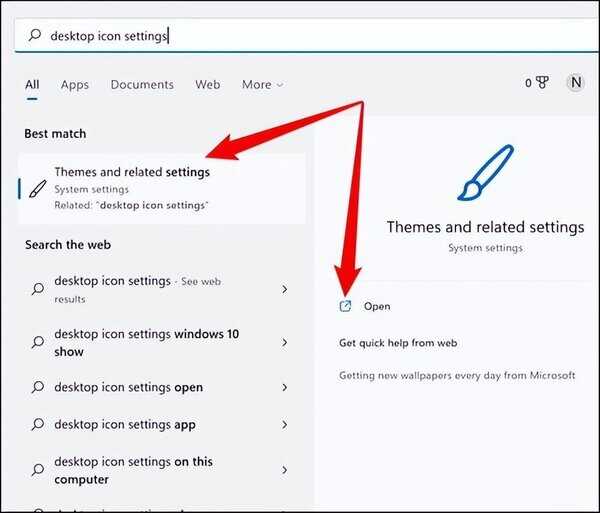
如何恢复系统图标
有几种方法可以进入“桌面图标设置”窗口,您可以在其中控制桌面上显示的系统图标。
到达那里的最简单方法是通过“开始”菜单。单击开始按钮,在搜索栏中键入“桌面图标设置”,然后按 Enter,单击“打开”或单击“主题和相关设置”。
注意:您可能注意到您得到的结果实际上不是“桌面图标设置”,而是“主题和相关设置”。没关系 - 主题窗口是图标设置所在的位置。
如果需要,您还可以通过“设置”应用导航到“主题”窗口。转到设置 > 个性化 > 主题。
查看主题窗口底部的“相关设置”标题下,然后单击“桌面图标设置”。
桌面图标设置窗口非常小。只需勾选要放置在桌面上的图标的框,然后单击“确定”。
您可以选择显示或隐藏计算机、回收站、用户账户文件夹、控制面板和网络的图标。
如何恢复所有图标
也许不只是这台电脑和回收站丢失了——也许你所有的图标都从你的桌面上丢失了。如果是这样,解决方案就更容易了。
右键单击桌面上的空白区域,将鼠标悬停(或单击)“查看”,然后单击“显示桌面图标”。
上面就是小居数码小编今天给大家介绍的关于(win11我的电脑图标怎么添加到桌面)的全部内容,希望可以帮助到你,想了解更多关于数码知识的问题,欢迎关注我们,并收藏,转发,分享。
94%的朋友还想知道的:
- excel未保存的表格怎么找回(excel表未保存如何恢复)
- 浏览器篡改怎样恢复教程(浏览器主页面被篡改)
- 教你解决的方法(excel文件未保存就关闭了,怎么恢复)
- 教你一招快速恢复(excel做完没保存怎么找回)
(385)个朋友认为回复得到帮助。
部分文章信息来源于以及网友投稿,转载请说明出处。
本文标题:Windows11上恢复丢失的桌面图标找回方法(win11我的电脑图标怎么添加到桌面):http://sjzlt.cn/diannao/104089.html
猜你喜欢
- excel未保存的表格怎么找回(excel表未保存如何恢复)
- 浏览器篡改怎样恢复教程(浏览器主页面被篡改)
- 教你解决的方法(excel文件未保存就关闭了,怎么恢复)
- 教你一招快速恢复(excel做完没保存怎么找回)
- 手机画面投屏到电视上怎么操作(把手机上的画面投屏方法
- excel文件丢失找回方法(excel文件丢失如何恢复)
- 照片彻底删除后怎么恢复照片(照片彻底删除了怎么恢复)
- 免费的数据恢复软件哪个好(免费数据恢复软件推荐)
- 电脑上玩手游的方法教程(电脑上怎么玩手游)
- 电脑上pdf文件怎么编辑修改内容(电脑怎么编辑pdf文件内容
- 恢复电脑彻底删除的文件教程(怎么恢复电脑删除的文件)
- 恢复微信聊天记录的三种方法是什么(恢复微信聊天记录的























